Win10系统下如何快速停止MySQL服务
资源类型:haokanw.com 2025-06-19 19:18
win10 停止mysql简介:
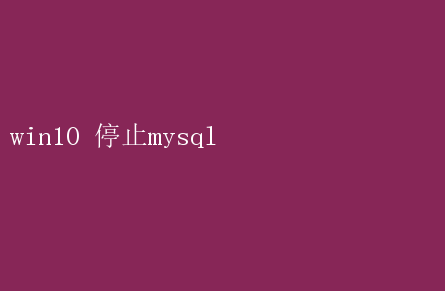
如何在Windows10上有效停止MySQL服务:全面指南 在当今的信息技术环境中,MySQL作为一种开源的关系型数据库管理系统(RDBMS),凭借其高性能、可靠性和易用性,成为众多开发者和企业首选的数据库解决方案
然而,在使用MySQL的过程中,特别是在Windows10操作系统上,我们有时需要手动停止MySQL服务,以便进行维护、升级或解决某些运行中的问题
本文将详细介绍如何在Windows10上有效停止MySQL服务,涵盖多种方法,确保你能根据具体需求快速、安全地完成操作
一、了解MySQL服务在Windows10中的运行方式 在Windows10中,MySQL服务通常以Windows服务的形式运行,这意味着它可以在后台持续执行,支持数据库连接和处理请求
MySQL服务的名称通常为`MySQL`、`MySQLXX`(XX代表版本号,如MySQL57表示MySQL5.7版本)或自定义的服务名称,具体取决于安装时的配置
二、通过“服务”管理器停止MySQL服务 步骤1:打开“服务”管理器 1.通过运行窗口:按下Win + R组合键,输入`services.msc`,然后按`Enter`键
2.通过控制面板:打开控制面板,选择“管理工具”,然后点击“服务”
步骤2:找到MySQL服务 在服务列表中滚动查找以`MySQL`开头的服务项
可能会有多个MySQL相关的服务,但通常你需要关注的是主服务,如`MySQL`或`MySQLXX`
步骤3:停止MySQL服务 -右键点击目标MySQL服务,选择“停止”
- 系统可能会提示你确认停止服务,点击“是”继续
注意事项: -停止MySQL服务前,请确保没有正在进行的数据库操作,以免数据丢失或损坏
- 如果MySQL服务显示为“正在运行(停止中)”,请耐心等待几分钟,直到状态更新为“已停止”
三、使用命令行停止MySQL服务 对于熟悉命令行操作的用户,可以通过Windows命令提示符(CMD)或PowerShell来停止MySQL服务
这种方法尤其适合需要自动化或脚本化的场景
步骤1:打开命令提示符或PowerShell - 以管理员身份运行命令提示符或PowerShell,确保有足够的权限来管理服务
步骤2:使用net stop命令 在命令提示符或PowerShell中输入以下命令,然后按`Enter`键: bash net stop MySQLXX 其中`MySQLXX`应替换为你的MySQL服务的确切名称
如果不确定服务名称,可以先使用`sc query type= service state= all`命令列出所有服务并查找MySQL相关的服务项
步骤3:确认服务已停止 命令执行后,系统会反馈服务停止的状态
如果一切正常,你将看到类似“MySQLXX 服务已成功停止
”的消息
四、通过MySQL命令行客户端停止服务(仅限于特定情况) 虽然直接通过MySQL命令行客户端停止服务不是常规做法,但在某些特定情况下(如拥有足够权限且希望从数据库内部触发停止),你可以尝试以下步骤: 步骤1:登录MySQL 首先,你需要以具有足够权限(如root用户)的身份登录到MySQL服务器: bash mysql -u root -p 输入密码后登录
步骤2:执行SHUTDOWN命令(不推荐用于生产环境) 理论上,你可以使用`SHUTDOWN`命令来停止MySQL服务器,但这通常用于MySQL服务器内部管理的上下文中,并不直接对应于Windows服务的停止
在大多数情况下,直接通过Windows服务管理器或命令行停止服务是更合适的做法
此外,`SHUTDOWN`命令在生产环境中可能会导致未提交事务的丢失,因此应谨慎使用
sql SHUTDOWN; 重要提示: - 使用`SHUTDOWN`命令通常是在MySQL服务器进程级别上执行,而不是直接作用于Windows服务
因此,它可能不会立即反映在Windows服务管理器中,且在某些配置下可能无效
- 在生产环境中,优先考虑使用Windows服务管理工具来停止MySQL服务,以避免潜在的数据丢失或服务不稳定
五、通过第三方工具停止MySQL服务 除了上述方法外,还有一些第三方工具可以帮助你管理Windows服务,包括MySQL服务
这些工具通常提供更直观的界面和额外的管理功能,如服务自动重启、性能监控等
常见的第三方工具包括: -NSSM(Non-Sucking Service Manager):一个轻量级的Windows服务封装器,允许你将任何可执行文件作为Windows服务运行,并支持服务的启动、停止、重启等操作
-Advanced SystemCare:一款综合的系统优化工具,包含服务管理器功能,可用于查看和管理所有Windows服务,包括MySQL服务
-Services Optimizer:专门设计用于优化和管理Windows服务的工具,提供一键禁用不必要服务的功能,同时允许你手动控制特定服务的状态
使用这些工具时,请确保下载来源可靠,并按照官方指南进行安装和配置
六、处理停止MySQL服务时可能遇到的问题 在停止MySQL服务的过程中,你可能会遇到一些常见问题,如服务无法停止、权限不足等
以下是一些解决方案: -服务无法停止:这可能是由于有活动的数据库连接或锁定的资源
尝试结束所有相关的数据库客户端连接,或使用任务管理器结束MySQL进程(注意:这可能导致数据损坏,仅在紧急情况下使用)
-权限不足:确保你以管理员身份运行服务管理器或命令行工具
如果是通过脚本或第三方工具操作,同样需要确保有足够的权限
-服务名称不正确:仔细检查服务名称,确保与Windows服务管理器中显示的一致
七、结论 在Windows10上停止MySQL服务是一个常见的维护任务,可以通过多种方法实现
无论是通过“服务”管理器、命令行、MySQL客户端还是第三方工具,每种方法都有其适用场景和优缺点
选择最适合你需求的方法,并确保在操作前备份重要数据,以防万一
通过正确管理MySQL服务,你可以确保数据库的稳定运行,同时提高系统的整体性能和安全性